Kaip apsaugoti "Apple TV" nuo miego

"Apple TV", pagal nutylėjimą, miego gana greitai, kai nenaudojamas. Tai puikus energijos taupymas, bet ne taip gerai, jei norite išlaikyti. Pažiūrėkime, kaip išplėsti, kiek pratęsiasi, arba apskritai išjunkite miego režimą.
Pastaba: Šis vadovas skirtas "Apple TV" 4-osios kartos aparatinės įrangos atnaujinimui ir vėlesniems atnaujinimams, kuriuose veikia "tvOS".
Kodėl aš noriu tai padaryti?
Jei jums patinka turėti "Apple TV" fone, kad būtų rodomi labai poliruotieji antenos ekrano užsklandos arba skaidrių peržiūros iš jūsų šeimos nuotraukų, tai, žinoma, norėtumėte, kad jis liktų tame, kad galėtumėte mėgautis tuos dalykus.
Pagal numatytuosius nustatymus "Apple TV" praeina vieną valandą. Nors tai nėra tiksliai tokia pat trumpa, jūsų "smartfon" ekrano laikinajam laikui, kuris vis dar yra pakankamai greitas, kad čia čia vaikai klausia, kur eina cool ekrano užsklanda, ar netikro lango į pasaulį beveik be langelių butą, kad tamsi anksčiau
Laimei, "Apple TV" yra labai lengva pataikyti ilgiau arba niekada nemiegoti.
"Apple TV" miego režimo nustatymas ir išjungimas

"Apple TV" miego režimo nustatymas arba išjungimas pradėkite ekrane Pradėti ir pasirinkite piktogramą "Nustatymai".
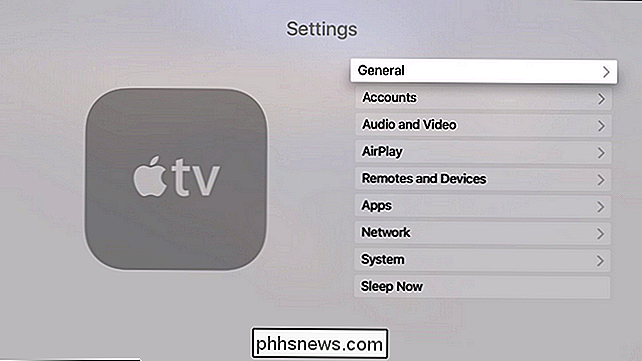
Meniu Nustatymai pasirinkite submeniu "Bendra".
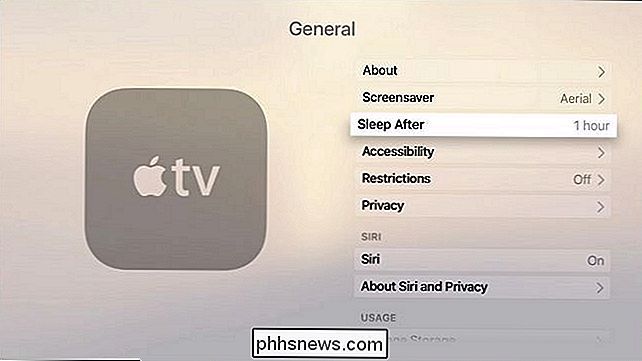
Bendrojo submeniu pasirinkite "Sleep After"; Atkreipkite dėmesį, kad pristabdytosios veiksenos įrašas tinkamai parodo esamą nustatymą, kad net nepatektų į pasirinkimo meniu. Pagal nutylėjimą, kaip minėta aukščiau, yra viena valanda.
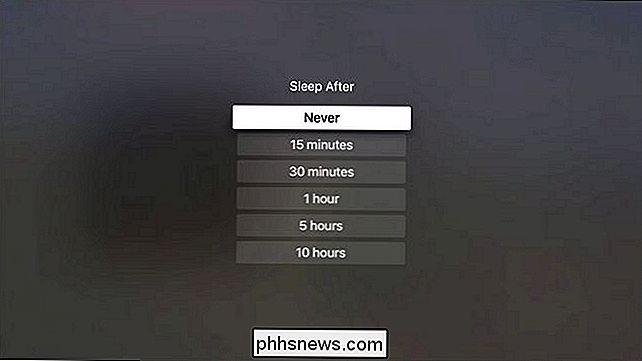
"Miego" meniu galite pasirinkti laiką, per kurį prietaisas miega, padidindamas nuo 15 minučių iki 10 valandų, arba sustabdyti prietaiso miegą. Kai padarysite savo pasirinkimą, pakeitimai įsigalios iš karto ir ar jūsų tikslas buvo, kad jis galėtų miegoti sparčiau, kad sutaupytumėte elektros energiją, arba nepasilietumėte, kad galėtumėte rodyti nuotraukas, nereikia paleisti iš naujo.
Ar turite spaudžiamą "Apple TV" klausimą? Atsiųskite mums el. Laišką šiuo adresu: ir mes padarysime viską, kad jį atsakyti.

Kaip atsisiųsti filmus ir televizijos laidas juos stebėti lėktuve (ar bet kur kitur neprisijungus)
Kietajame internetiniame prijungime nėra visur. Jei norite žiūrėti srautinius filmus ir TV laidas lėktuve, metro ar kitur, esančiame dykumoje nuo mobiliojo bokšto, galite juos atsisiųsti iš anksto. Ne kiekviena paslauga siūlo atsisiuntimo funkciją, bet gana kelios paslaugos leidžia jums atsisiųsti vaizdo įrašus iš anksto, kad galėtumėte juos pasiimti su savimi.

5 Geriausi nemokami "iPhone" žaidimai (kurie iš tikrųjų yra nemokami)
"Freemium" žaidimai, kaip dabar visi kartu minimi, yra maras visų rūšių programinėse parduotuvėse, ar tai "Apple" "iTunes", "Google Play" ar net "Windows Store". "South Park" epizodas "Freemium is not free", tokie žaidimai kaip "Simpsonai: išpardavimas" buvo išpūstas, kad aktyviai ir sąmoningai sukūrė "Skinner" dėžės scenarijus, žaisdami žaidimą "nemokamai", tik norėdami sužinoti, kad jų gebėjimas lyginti arba pridėti naujų daiktų buvo užrakintas pagal žaidimų valiuta.



